スタートメニューの「お気に入り」メニューを非表示にしたい
IEの「お気に入り」に多数のURLが登録されていると,スタートメニューで「お気に入り」を通り過ぎた時に,メニュー展開の待ち時間で動作が止まってしまうことがある。このストレスをなくすためには,スタートメニューの「お気に入り」を,メニュー上で非表示(削除)にしてしまえばよい。
まず最初に下の画面のようにレジストリエディタで,「HKEY_CURRENT_USER\Software\Microsoft\
Windows\CurrentVersion\Policies\Explorer」キーを表示させよう。非表示にしたい項目のDWORD値を作成して(ここでは「お気に入り」とする),値を1にしてレジストリエディタを終了させて再起動すればよい。
なお,「お気に入り」以外にも「検索」などのメニューも非表示にできるが,スタートメニューから「ファイル名を指定して実行」を削除するのはやめたほうがよい。Internet Explorerのアドレスバーに,ローカルフォルダやURLを指定した場合,「アクセスは禁止されています」というエラー表示が出てしまうからだ。
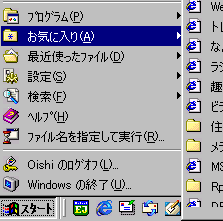
スタートメニューに最初から登録されている中には,あまり利用しないものもある
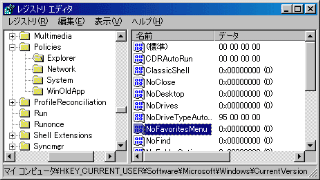
レジストリエディタを起動し,HKEY_CURRENT_USER\Software\Microsoft\Windows
\CurrentVersion\Policies\Explorerキーを表示する。下表を参考にして,非表示にしたい項目のDWORD値を作成しよう(すでにある場合にはその項目を利用すればよい)
表■スタートメニュー名とレジストリ項目
| スタートメニューの項目名 | レジストリ値の名称 |
| お気に入り(A) | NoFavoritesMenu |
| 最近使ったファイル(D) | NoRecentDocsMenu |
| 検索(F) | NoFind |
| ファイル名を指定して実行(R) | NoRun |
| ログオフ(L) | NoLogOff |
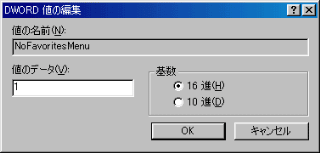
ここで「値のデータ(V)」を「1」にして「OK」をクリックする。複数の項目を消したい場合は,同じように「値のデータ(V)」を「1」にする。変更が終わったらレジストリエディタを終了させてWindowsを再起動する

再起動させると,変更した項目がスタートメニューから削除された(この場合は「お気に入り」)。再び表示させるようにするには,変更した「値のデータ(V)」を「0(ゼロ)」にすればよい
Copyright © ITmedia, Inc. All Rights Reserved.
アイティメディアからのお知らせ
人気記事ランキング
- 10万超のWebサイトに影響 WordPress人気プラグインに深刻なRCE脆弱性
- 生成AIの次に来るのは「フィジカルAI」 NVIDIAが語る、普及に向けた「4つの壁」
- セールスフォースにも決められない? AIエージェント、「いくらが適正価格か」問題が勃発
- 7-Zipに深刻な脆弱性 旧バージョンは早急なアップデートを
- ランサム被害の8割超が復旧失敗 浮き彫りになったバックアップ運用の欠陥
- Let's Encrypt、証明書有効期間を90日から45日へと短縮 2028年までに
- サイバー戦争は認知空間が主戦場に? 「詐欺被害額が1年で倍増」を招いた裏事情
- 「フリーWi-Fiは使うな」 一見真実に思える“安全神話”はもう時代遅れ
- ソニー、AWSのAI基盤で推論処理300倍増へ ファンエンゲージメントはどう変わる?
- “AIエージェント暴走時代”が始まる? 企業がいま直視すべきリスク
